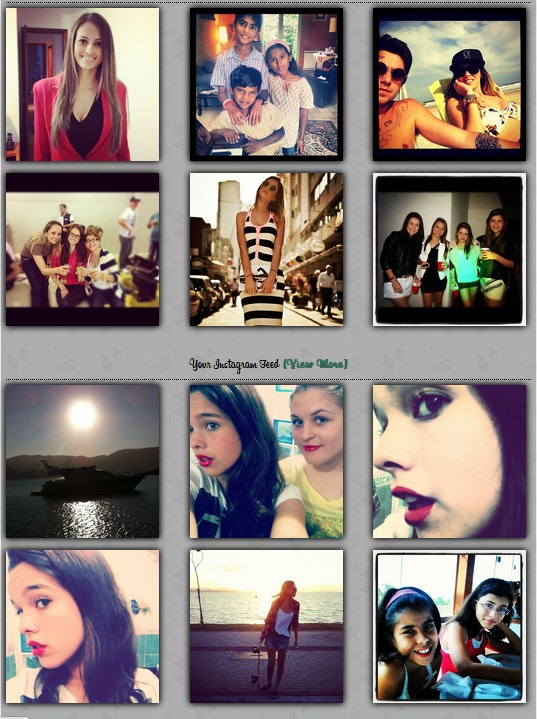Vous aurez sûrement noté que je parle de plus en plus d’instagram sur ce blogue. C’est normal, un blogue ça sert à communiquer sur les choses qu’on aime. De plus, si c’est gratuit et que j’aime, je ne vais pas m’en priver. Instagram est justement le truc que j’aime et qui est gratuit. Instagram c’est un peu comme twitter au début, l’interface est ouverte et une grande quantité de services viennent se greffer autour de ce réseau social de partage de photo. A ce titre je viens de tester une application qui permet de transformer des photos sur une planche en format PDF. Cette application en ligne est disponible sur instagram2pdf.onlinesocialprint.com.
Pour faire fonctionner le service, il faudra le faire en trois phases.
- Il suffit d’autoriser l’application à scanner vos photos intagram. Une fois que vous êtes authentifié, vous allez voir toutes les vignettes de vos photos par ordre anti-chronologique.
- Il faudra ensuite sélectionner les photos qu’on veut faire apparaitre sur la ou les planches pdf. Il suffit juste de cliquer sur chaque vignette pour les ajouter.

- Une fois que vous aurez sélectionné toutes les photos à transformer en pdf, il faudra choisir le type de planche photo. Vous avez le choix entre , 1 photo par page et 24 photo par pages, en mode paysage ou mode portrait.

Et voilà le résultat que j’ai transcrit sur le service en ligne pdf scribd avec l’option A4 4X5 soit 20 photos. Pour info, scibd est un service de mise en ligne de fichier pdf très utile. Je m’en sers de temps en temps justement pour faire quelques essais qu’an je parle de service pdf.
A vous de voir un peu l’usage d’une telle application. Je trouve plutôt sympa de pouvoir faire des planches photos en sélectionnant un thème. Dans mon exemple, j’ai pris toutes les images où j’ai photographié des immeubles de ma ville. Le seul inconvénient c’est le pied de page avec la pub qui renvoie au service, mais on ne va pas se plaindre, car c’est gratuit.
Instagram2pdf.onlinesocialprint.com
Notez que pour faire des planches photos, j’utiliserais plutôt la fonction « combinaison » disponible sur le logiciel photoscape.